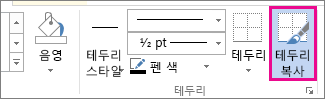그림, 텍스트 또는 페이지에 테두리를 추가할 때 문서의 해당 요소를 돋보이게 만들 수 있습니다. 문서의 테이블과 동일한 작업을 수행할 수 있습니다.
참고: 이 문서에서는 Mac용 Office 애플리케이션에 대한 절차를 설명합니다. Windows 프로시저의 경우 문서 또는 그림에서 테두리 추가, 변경 또는 삭제를 참조하세요.
사용 중인 프로그램에 따라 테두리 스타일 갤러리를 사용하여 테이블에 테두리를 추가하거나, 미리 디자인된 테이블 스타일을 적용하거나, 사용자 지정 테두리를 직접 디자인할 수 있습니다.
Word
Word 테두리를 추가하는 가장 빠른 방법은 테두리 스타일 갤러리에서 사용하는 것입니다.
-
테이블을 클릭한 다음 테이블 이동 핸들 을 클릭하여 테이블을 선택합니다.
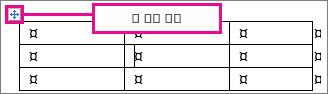
표 도구 디자인 탭이 나타납니다. (Mac용 Office 테이블 디자인 및 레이아웃 탭이 나타납니다. 테이블 디자인 탭을 클릭합니다.)
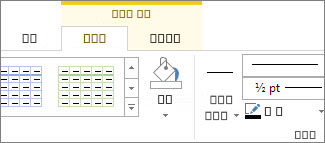
-
테두리 스타일을 클릭하고 테두리 스타일을 선택합니다.
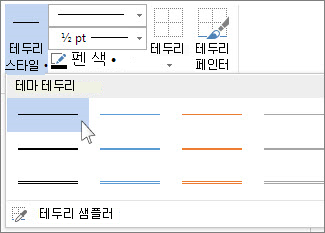
-
테두리를 클릭하고 테두리를 추가할 위치를 선택합니다.
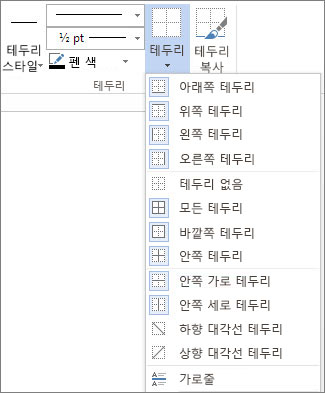
팁: 테이블의 일부에 대한 테두리를 변경하거나 추가하려면 테두리 복사가 선택되어 있는지 검사 테이블에서 변경하거나 추가할 각 테두리를 클릭합니다. Word 이미 선택한 테두리 스타일을 적용하며 먼저 테이블을 선택할 필요가 없습니다.
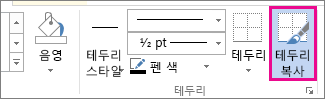
미리 디자인된 테이블 스타일을 적용하는 것은 테이블을 돋보이게 하는 또 다른 빠른 방법입니다. 표 스타일은 조정 테두리, 음영 및 텍스트 서식을 추가합니다.
-
테이블 내부를 클릭한 다음 테이블 도구 디자인 탭(Mac용 Office 테이블 디자인 탭)을 클릭합니다.
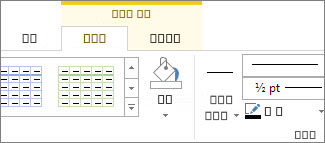
-
테이블 스타일 갤러리에서 테이블 스타일을 클릭합니다. 더 많은 갤러리 스타일을 보려면 자세히 화살표를 클릭합니다. (이 화살표는 Mac용 Office 갤러리 아래에 나타납니다.)
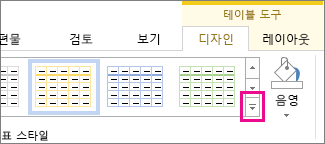
고유한 사용자 지정 테두리를 디자인하려면 색, 너비, 선 스타일 및 테두리를 적용할 위치를 선택합니다.
-
Word 또는 Outlook에서 테이블을 클릭한 다음 테이블 이동 핸들을 클릭하여 테이블을 선택합니다.
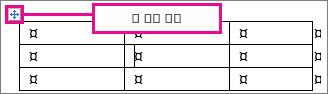
PowerPoint에서 테이블의 바깥쪽 테두리에 있는 아무 곳이나 클릭하여 선택합니다. ( 테이블 이동 핸들 은 PowerPoint에 표시되지 않습니다.)
-
테이블 도구 디자인 탭(Mac용 Office 테이블 디자인 탭)을 클릭합니다.
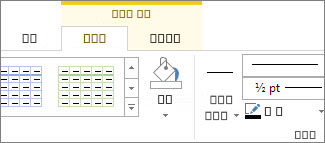
-
테두리를 디자인합니다.
선 스타일(PowerPoint의 펜 스타일)을 클릭하고 스타일을 선택합니다.
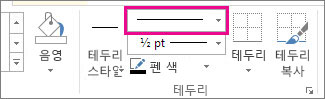
선 두께(PowerPoint의 펜 두께)를 클릭하고 원하는 테두리 너비를 선택합니다.
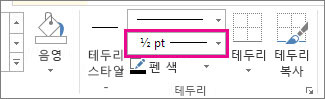
펜 색을 클릭하고 색을 선택합니다.
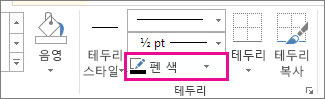
-
테두리를 클릭하고 원하는 테두리를 선택합니다.
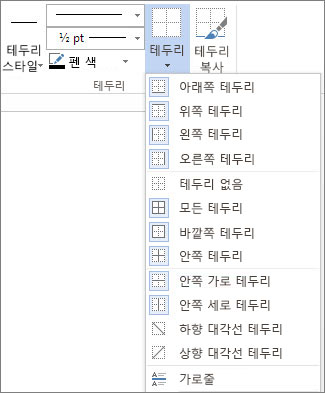
팁: 테이블의 일부에 대한 테두리를 변경하거나 추가하려면 테두리 복사가 선택되어 있는지 검사 테이블의 각 테두리를 클릭합니다. Word 이미 선택한 스타일, 너비 및 색에 테두리를 추가하므로 테이블을 먼저 선택할 필요가 없습니다.
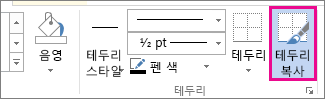
PowerPoint
미리 디자인된 테이블 스타일을 적용하면 테이블을 빠르게 돋보이게 할 수 있습니다. 표 스타일은 조정 테두리, 음영 및 텍스트 서식을 추가합니다.
-
테이블 내부를 클릭한 다음 테이블 도구 디자인 탭(Mac용 Office 테이블 디자인 탭)을 클릭합니다.
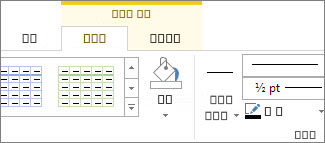
-
테이블 스타일 갤러리에서 테이블 스타일을 클릭합니다. 더 많은 갤러리 스타일을 보려면 자세히 화살표를 클릭합니다. (이 화살표는 Mac용 Office 갤러리 아래에 나타납니다.)
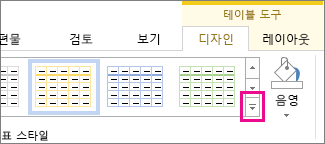
고유한 사용자 지정 테두리를 디자인하려면 색, 너비, 선 스타일 및 테두리를 적용할 위치를 선택합니다.
-
Word 또는 Outlook에서 테이블을 클릭한 다음 테이블 이동 핸들을 클릭하여 테이블을 선택합니다.
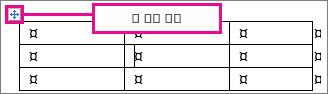
PowerPoint에서 테이블의 바깥쪽 테두리에 있는 아무 곳이나 클릭하여 선택합니다. ( 테이블 이동 핸들 은 PowerPoint에 표시되지 않습니다.)
-
테이블 도구 디자인 탭(Mac용 Office 테이블 디자인 탭)을 클릭합니다.
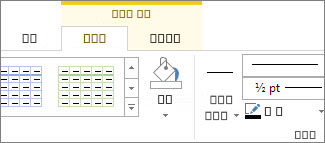
-
테두리를 디자인합니다.
선 스타일(PowerPoint의 펜 스타일)을 클릭하고 스타일을 선택합니다.
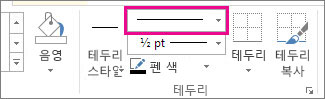
선 두께(PowerPoint의 펜 두께)를 클릭하고 원하는 테두리 너비를 선택합니다.
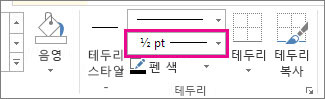
펜 색을 클릭하고 색을 선택합니다.
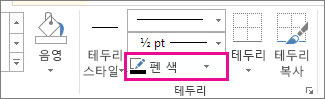
-
테두리를 클릭하고 원하는 테두리를 선택합니다.
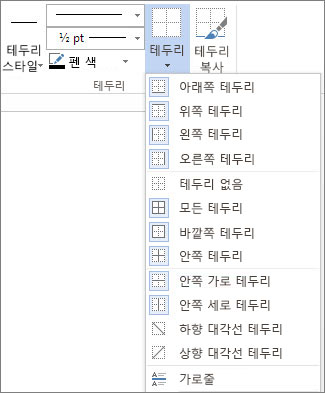
팁: 테이블의 일부에 대한 테두리를 변경하거나 추가하려면 테두리 복사가 선택되어 있는지 검사 테이블의 각 테두리를 클릭합니다. Word 이미 선택한 스타일, 너비 및 색에 테두리를 추가하므로 테이블을 먼저 선택할 필요가 없습니다.